Hvis du får NVIDIA GPU-feilkode 45, er det et par ting du kan gjøre for å fikse det. Prøv først å oppdatere driverne dine. Hvis det ikke fungerer, kan du prøve å tilbakestille grafikkortet. Til slutt, hvis alt annet feiler, kan du prøve å installere grafikkortet på nytt. Å oppdatere driverne dine er det første du bør prøve når du ser NVIDIA GPU-feilkoden 45. For å gjøre dette, må du gå til NVIDIA-nettstedet og laste ned de nyeste driverne for grafikkortet ditt. Når du har gjort det, installer driverne og start datamaskinen på nytt. Hvis det ikke fungerer å oppdatere driverne, kan du prøve å tilbakestille grafikkortet. For å gjøre dette, må du åpne datamaskindekselet og ta ut grafikkortet. Når du har gjort det, setter du kortet inn igjen og starter datamaskinen på nytt. Hvis ingen av disse løsningene fungerer, kan du prøve å installere grafikkortet på nytt. For å gjøre dette, må du avinstallere de nåværende grafikkortdriverne og deretter installere dem på nytt. Du kan gjøre dette ved å gå til kontrollpanelet og velge 'Legg til eller fjern programmer'. Når du har avinstallert driverne, start datamaskinen på nytt og gå deretter til NVIDIA-nettstedet for å laste ned de nyeste driverne. Installer driverne og start deretter datamaskinen på nytt.
Dette innlegget gir løsninger for å fikse NVIDIA GPU-feilkode 45 . NVIDIA er en verdensledende kjent for å utvikle grafikkprosessorer av høy kvalitet. De kan brukes til en rekke formål, inkludert spill, gruvedrift av kryptovaluta og profesjonelle applikasjoner. I det siste har noen brukere klaget på det NVIDIA GPU-feilkode 45 i Enhetsbehandling. Den fullstendige feilmeldingen lyder:
Denne maskinvareenheten er for øyeblikket ikke koblet til datamaskinen (kode 45)
For å løse dette problemet, koble denne maskinvareenheten til datamaskinen på nytt.

Hva betyr feilkode 45?
Feilkode 45 oppstår hvis en enhet som tidligere var koblet til datamaskinen på en eller annen måte blir frakoblet. Imidlertid kan det også skje på grunn av systemfilkorrupsjon på grunn av en slags maskinvarefeil. Microsoft anbefaler å koble til maskinvaren som forårsaker feilen på nytt for å løse problemet.
slå på skriveren:% skrivernavn%
Fiks NVIDIA GPU-feilkode 45
For å fikse NVIDIA GPU feilkode 45, må du følge disse trinnene:
- Kjør feilsøkingsprogrammet for maskinvare og enheter
- Oppdater grafikkdriverne dine
- Start NVIDIA-tjenester på nytt.
- Gjenoppretter systemet til tilstanden før problemet oppsto
- Sjekk din GPU for fysisk skade
La oss nå se på dem i detalj.
1] Kjør feilsøkingsprogrammet for maskinvare og enheter
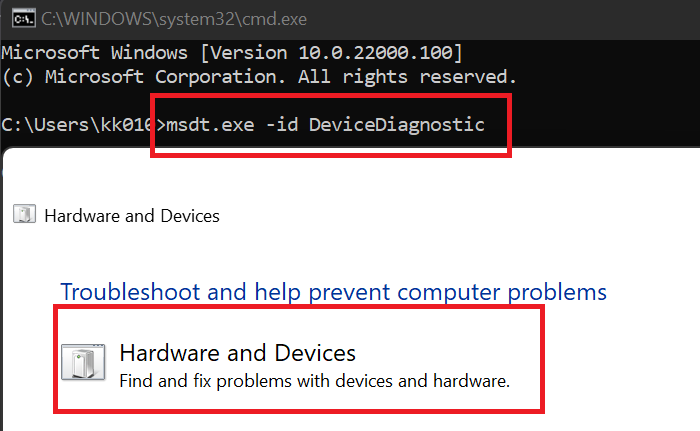
lightshot anmeldelse
Å kjøre feilsøkingsprogrammet for maskinvare og enheter kan raskt diagnostisere og løse problemet. Dette er en innebygd Microsoft-funksjon som automatisk skanner og fikser mindre feil og maskinvarerelaterte feil. Dette er hvordan:
- Klikk på Begynn knapp, søk Kommandolinje og klikk på åpen .
- Skriv inn følgende kommando og klikk Å komme inn .|_+_|
- Feilsøkingsprogrammet for maskinvare og enheter åpnes. trykk Neste .
- Etter det vil den automatisk skanne etter feil og be deg om å bruke en rettelse.
2] Oppdater grafikkdriverne
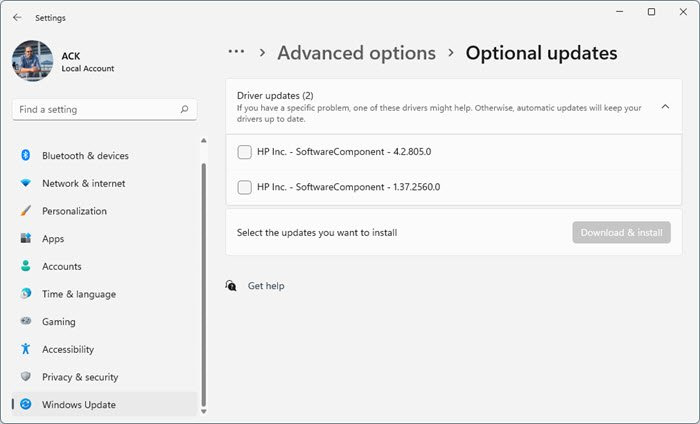
Utdaterte eller ødelagte grafikkdrivere kan også være årsaken til NVIDIA GPU-feilkode 45. Oppdater enhetens grafikkdrivere og sjekk om problemet er løst. Slik gjør du det:
- åpen Innstillinger og gå til Innstillinger > Oppdatering og sikkerhet > Windows Update .
- Rett under den finner du den klikkbare lenken − Se flere oppdateringer .
- I delen Driveroppdateringer vil en liste over oppdateringer være tilgjengelig som du kan installere hvis du støter på et problem manuelt.
Noen av dere vil kanskje bruke gratis programvare eller verktøy for å oppdatere driverne. I så fall vil NV Updater oppdatere NVIDIA-grafikkkortdriveren.
3] Start NVIDIA-tjenester på nytt.
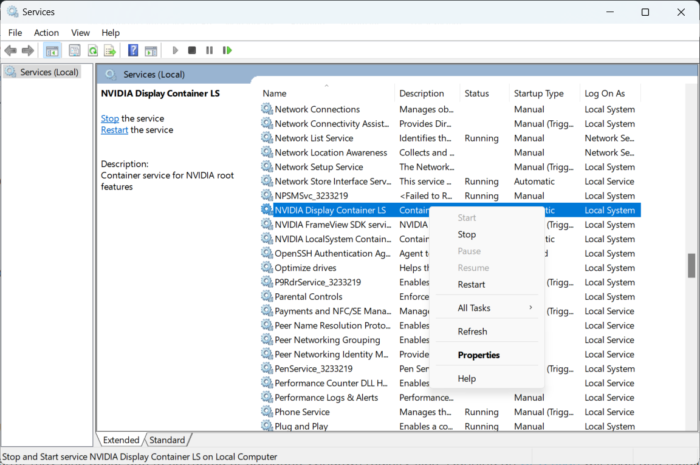
Dette trinnet krever omstart av alle NVIDIA-relaterte tjenester. Disse tjenestene utfører ulike oppgaver på installerte tjenester, inkludert tjenester installert av tredjepartsapplikasjoner. Slik gjør du det:
- trykk Begynn , Søk Tjenester og trykk åpen .
- Rull ned og finn NVIDIA-relaterte tjenester.
- Høyreklikk hver tjeneste etter tur og velg Omstart .
- Etter det, lukk fanen og sjekk om feilkode 45 er rettet.
4] Gjenopprett systemet til et punkt før problemet oppsto.
Hvis feilen fortsatt ikke er løst, utfør en systemgjenoppretting. Systemgjenoppretting kan gjenopprette enheten til en fungerende tilstand uten å installere operativsystemet på nytt. Dette vil gjenopprette Windows-miljøet ved å installere filene og innstillingene som er lagret i gjenopprettingspunktet. Slik kan du utføre en systemgjenoppretting. Merk at dette kun kan gjøres hvis du tidligere har opprettet et systemgjenopprettingspunkt.
5] Sjekk din GPU for fysisk skade.
Hvis ingen av disse metodene kan hjelpe deg, kan det ha oppstått maskinvareskade. I dette tilfellet, besøk ditt nærmeste OEM-servicesenter.
Å rette: NVIDIA kontrollpanel mangler fra Windows
alternativer til google kalender
Hvorfor blir ikke GPU-en min oppdaget?
Utdaterte eller ødelagte grafikkdrivere kan også være årsaken til at skjermkortet ikke blir oppdaget. Oppdater enhetens grafikkdrivere og sjekk om problemet er løst. Noen av dere vil kanskje bruke gratis programvare eller verktøy for å oppdatere driverne. I dette tilfellet vil NV Updater oppdatere NVIDIA-grafikkkortdriveren.
Hvordan fikser jeg feilkode 45 i enhetsbehandling?
Å kjøre feilsøkingsverktøyet for maskinvare og enheter kan diagnostisere og løse feilkode 45 for enhetsbehandling. Dette er en innebygd Microsoft-funksjon som automatisk skanner og fikser mindre feil og maskinvarerelaterte feil. Men hvis feilen fortsatt ikke er løst, utfør en systemgjenoppretting. Systemgjenoppretting kan gjenopprette enheten til en fungerende tilstand uten å installere operativsystemet på nytt.















